今すぐモバイル署名を更新するための最良のヒント
公開: 2022-06-03 1.スマートフォンの署名から期待できること
2.スマートフォンからのデフォルトの電子メール署名の使用をやめるべき理由
3.モバイル署名を作成するための設計のヒント
4.電話に適切な電子メール署名が必要な理由
5.スマートフォンでメールの署名を更新する方法
6.最高のモバイルメール署名のアイデア
携帯電話からのメールを読んだり返信したりする頻度はどれくらいですか。 おそらく非常に頻繁に。 ほとんどの場合、スマートフォンからビジネス用メールの一部を作成します。 しかし、標準の「モバイルデバイスから送信された」署名またはより複雑なものはありますか?
このトピックがあなたにとって重要でないと思われる場合は、そうでない場合は説得しようとします。 現在の記事では、デフォルトのモバイルサインオフが許可されない理由を説明し、最高のモバイル署名がどのように見えるかを示します。
スマートフォンの署名から期待できること
基本から始めましょう。 電話署名の主な目的は何ですか? それはあなた自身とあなたの会社を紹介し、あなたが誰であるかをあなたの連絡先に思い出させることです。 ブランド認知度を高め、追加のプロモーション機会を創出することは言うまでもありません。

ビジネス通信でプロのモバイル電子メール署名を使用すると、次のことが役立ちます。
- 信頼と信頼を確立する
- 受信者にあなたとつながるための複数の方法を提供する
- 社会的証明であなたの名前とブランドをバックアップする
- あなたのビジネスのブランド認知度を高める
- 製品やサービスを宣伝する
- あなたの会社のウェブサイトへのトラフィックを促進する
そしてもっとたくさんのこと。 それはすべて、モバイルメール信号の可能性をどのように使用するかにかかっています。
スマートフォンからのデフォルトの電子メール署名の使用をやめるべき理由
あなたは、ポータブルデバイスを持っている人の標準である「私のモバイルデバイスから送信された」を使用する多くの人々の中にいるかもしれません。 象徴的な「iPhoneから送信」は、多くの「iPhoneから送信」の選択肢を生み出しました。 デバイス固有のサインオフまたはシステム固有のサインオフがあります。
- 私のAndroid携帯から送信されました
- 私のSamsungGalaxyスマートフォンから送信されました
- SamsungMobileから送信
- 私のBlackBerryから送信されました(覚えていますか?)
- WindowsPhoneから送信されました
- 等々。
お使いの携帯電話の種類に関係なく、一般的な式は次のとおりです。
+(my)+[デバイス名/OS]から+を送信
「 iPhoneから送信された」署名のクリエイティブなバリエーションには、次の通信手段の言及が含まれます—回転式電話、コモドール64、キャリアピジョン、タイプライター、アタリ、蒸気動力デジタル電信、トースター、スカイネット、銀河遠く、そして他の多く。
人々はこれらのタイプの署名を主にタイプミスをしたり、かなり短いメッセージを書いたりするための言い訳として使用します。 彼らはもはやあなたの注意の欠如や自動修正の悪い使い方を検証しないことを覚えておくべきです。 主な理由は次の3つです。
1.どの電話を使用しても誰も気にしません
当初、 iPhoneの署名は、あなたがiPhoneを持っていることを世界に伝えることを目的としていました。 一方では、それはApple(他の会社が取り上げた)からの賢いキャンペーンでした。 一方、それはそれ自体がメッセージであり、ステータスの宣言でした。 最近のさまざまなデバイスでは、それらの1つを持っていると言っても誰も驚かないでしょう。
2.「私のモバイルデバイスから送信された」はあなたの間違いの言い訳にはなりません
デスクトップからではなく、電話から書く場合、間違いを避けるのは難しいかもしれません。 小さい画面、あまり便利ではないキーボード、そして独自の心を持った自動修正ツールがすべてこれに貢献しています。 それでも、モバイル署名でこれについて言及する必要はありません。 メッセージに実際にエラーがないことを確認することをお勧めします。
3.ビジネス用メールには適していません
標準のモバイルシグ(面白いかどうか)は、ビジネスコミュニケーションにはあまり適していません。 それはあなたがプロのように見えたり、あなたの関係を改善したり、あなたのブランドに良いことをしたりするのに役立ちません。 これは、友達や個人的な連絡先と楽しむために使用できるサインオフにすぎません。
携帯電話に適切な電子メール署名が必要な理由
悪い文法や急いでいるメッセージを正当化するためだけに、標準のモバイルサインオフの使用をやめます。 デフォルトのスマートフォンの電子メール署名をより効果的なものに変更します。特に、ビジネスの連絡先との通信にスマートフォンをより頻繁に使用しているためです。

職場のコンピュータのメールクライアントに通常ある署名と同じように、見栄えのする署名が必要です。 次のことを行う必要があります。
- あなたが誰であるか教えてください
- 受信者に連絡先の詳細を提供します
- あなたの会社のブランドメッセージを伝える
- メッセージに完全に関連していないあなたのビジネスについての追加情報のための場所になります
- あなたの会社のビジネス目標を達成する
メールを閉じることでできることはたくさんあります。 だから、スマートフォンでそれを更新し、すべての可能性を探求し始めてください。
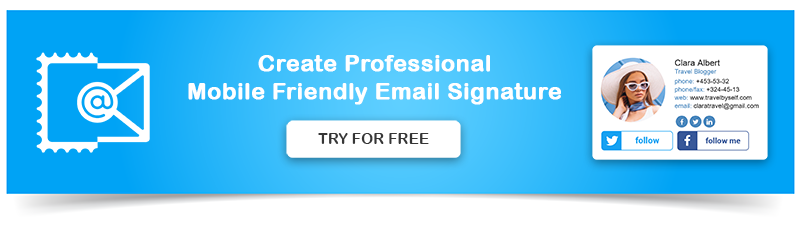
スマートフォンの署名デザインのヒントをいくつか見てみましょう。
モバイル署名を作成するための設計のヒント
あなたがしなければならない最初のそして何よりも重要なことはあなたがモバイルフレンドリーな電子メール署名を構築していることを確認することです。 連絡先がモバイルデバイスで何を表示するかを考えてください。 スペースはかなり限られていますが、電話の画面ははるかに小さいことに注意してください。 つまり、オブジェクトの数は少なくする一方で、オブジェクトは大きくする必要があります。 また、モバイルインターネットの速度を制限できることを忘れないでください。
垂直署名テンプレートを使用する
通常のモバイル画面は垂直であるため、署名要素も垂直に揃えてください。 すべてを1行に収めないでください。 可能な場合は情報を分解します。 同時に、メールの最後にテキストが含まれる行が多すぎないようにしてください。
携帯電話番号を追加する
デバイスから書き込むときに携帯電話番号を含めるのは論理的です。 電話の数字をタップすることで、他の人がすぐに電話をかけられるようにします。 これを行うには、「tel .:」の後に数字(スペースなし)を付けたハイパーリンクを作成する必要があります。

メールを追加する
以前に書いたように、電子メールの署名に電子メールアドレスを追加しても意味がないことがよくありますが、実際には、特にモバイルでは意味があります。 まず第一に、あなたはあなたの連絡先がそれをクリックして、特に彼らが新しい主題を始めたいとき、新しいメッセージを作成することができると期待することができます。
より大きなソーシャルアイコンを追加し、3つに固執する
ソーシャルプロファイルにリンクしている場合は、ソーシャルアイコンを使用します。 クリックできるように十分な大きさである必要があることに注意してください。 また、最も重要なものを選択し、その数を3つに制限します。いずれにしても、すべてのソーシャルアカウントにリンクする必要はないでしょう。
電話の電子メール署名にバナーを追加します
電子メールの署名バナーは、視覚的に魅力的であるだけでなく、ビジネスにも役立ちます。 これを使用して、新しい記事の発表や技術会議での接続への招待から、会社の新製品の明示的な広告まで、ほぼすべてのものを宣伝または宣伝できます。 
セルラーネットワークを使用してアップロードできる小さな画像を使用する
携帯電話の電子メール署名に画像を使用している場合は、そのサイズが携帯電話ネットワークに最適であることを確認してください。 すべての場所が良好な接続を備えているわけではなく、すべてのモバイルデバイスが高速モバイルインターネットプロトコルをサポートしているわけではないことに注意してください。
緑の線のメッセージを削除する
一部のデバイスでは、引用符で囲まれたメッセージ(「緑色の線のメッセージ」)を色で強調表示できます。これは、一部の電子メールクライアント設定では無効にできます。 また、電子メールの会話で引用されたメッセージの前に署名が表示されるようにすることもできます。 新しいクロージングを追加するときは、すべてのメールアプリの設定を注意深く確認してください。
スマートフォンでメールの署名を更新する方法
iPhoneまたはAndroidデバイスで署名を変更する方法がわからない場合は、このまま読み進めてください。
一般に、行う必要があるのは、デバイスの(ネイティブの電子メールアプリを使用している場合)設定に移動し、[署名]タブを見つけることです。 そこから、モバイル署名テキストを更新できます。
iPhone
ネイティブメーリングアプリを使用している場合:
1.[設定]に移動します。
2.下にスクロールしてメールを見つけ、タップします。
3.もう一度下にスクロールして、下部にある[署名]に移動します。
4.以下を選択します。
a。 すべてのメールアドレスで同じ閉鎖が必要な場合は、すべてのアカウント。
b。 アカウントごとにカスタマイズされたサインオフが必要な場合は、アカウントごと。
5.デフォルトをiPhoneの電子メール署名のアイデアに置き換えます。

Imoreの画像提供
アンドロイド
メールアプリで署名を更新するプロセスは、Androidユーザーの場合は少し異なります。
1.メールアプリを開きます。

apexhostingの画像提供
2.メニューに移動します。
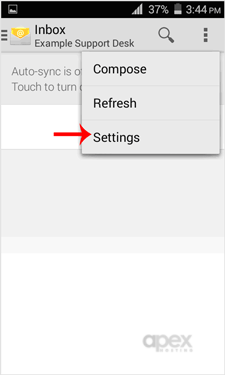
3.アカウント設定を開きます。 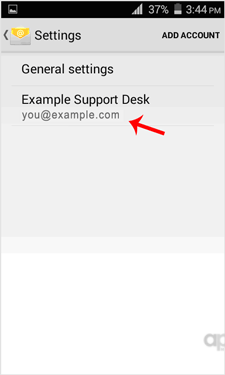
apexhostingの画像提供
4.[署名]を選択します。 
5.サインオフメッセージを編集して、[ OK]をタップします。
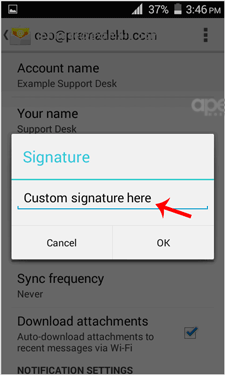
apexhostingの画像提供
スマートフォンでより複雑なHTML署名が必要な場合は、Web/デスクトップメールクライアントまたはGmailモバイルアプリを使用して作成する必要があります。 この場合:
1. [設定]に移動し、[署名]を選択します。
2. HTMLサインオフを作成し、それを電子メールに送信します。
3.送信したばかりの電子メールを開き、署名をコピーします。
4.メールアプリ(Android)の[アカウント設定]または[設定](iOS)の[メール]に移動し、[署名]を選択します。
5.以前にコピーした署名を貼り付けます。
6. iPhoneに貼り付けたときにsigが自動フォーマットされた場合は、それを振って[属性の変更を元に戻す]を選択します。
出来上がり! あなたの新しい署名がそこにあります。
最高のモバイルメール署名のアイデア
最高のモバイルメール署名は、実際には最も単純なものです。 本当に必要なのは次のとおりです。
- あなたの名前、
- 題名、
- 会社名とウェブサイトのURL、
- あなたの電話番号。
HTMLバナーと、会社のロゴやプロの写真などの画像を追加することもできます。
モバイルメールの署名のアイデアをお探しの場合は、以下のアイデアをご覧ください。

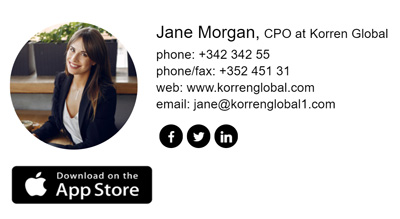


結論
「Sentfrommy[...]」の署名にとらわれないでください。 今すぐ[設定]に移動して、ビジネス用メールのサインオフ方法を変更してください。 あなたの新しい署名があなたとあなたが代表する会社の良い印象を生み出すことができる方法について考えてください。 ブランドが認識され、信頼され、潜在的なクライアント、顧客、パートナーにとって魅力的なものになるためにどのように役立つかを検討してください。 全体として、電話の署名には、タイプミスをお詫びする以上のことがあります。

